Dialoogiboks Parooli turvalisusmäärangud
Saate määrata parooli loodud/redigeeritud PDF-faili avamiseks või dokumendi printimiseks/redigeerimiseks.
Avage dialoogiboks Parooli turvalisusmäärangud (Password Security Settings) ühel viisil järgmistest.
- Märkige dialoogiboksis Salvesta (Save) (vaade PDF-faili loom./muutm. (Create/Edit PDF File)) ruut Parooli turvalisuse määramine (Set up password security)
- Valige dialoogiboksis Faili määrangud (File Settings) suvand Paroolkaitsega (Password-protected)
- Valige dialoogiboksis PDF-i määrangud (PDF Settings) suvand Paroolkaitsega (Password-protected)
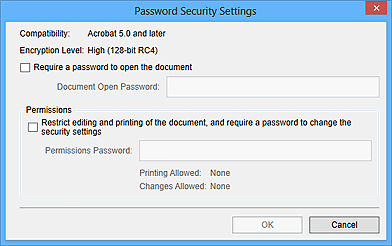
- Küsi dokumendi avamiseks parooli (Require a password to open the document)
-
Saate määrata, kas PDF-faili avamiseks on vaja parooli. Valige see märkeruut, et sisestada märke väljale Dok. avamise parool (Document Open Password).
- Dok. avamise parool (Document Open Password)
- Sisestage PDF-faili avamiseks vajalik parool.
- Õigused (Permissions)
-
- Piira dokumendi redigeerimist ja printimist ning küsi turvalisusmäärangute muutmiseks parooli (Restrict editing and printing of the document, and require a password to change the security settings)
-
Saate määrata, kas PDF-faili printimiseks või redigeerimiseks on vaja parooli. Valige see märkeruut, et sisestada märke väljale Õiguste parool (Permissions Password).
- Õiguste parool (Permissions Password)
- Sisestage PDF-faili printimiseks või redigeerimiseks vajalik parool.
 Tähtis!
Tähtis!
- Sisestage kuni 32 ühebaidisest tärgist koosnev parool. Paroolid on tõstutundlikud.
- Et määrata nii Dok. avamise parool (Document Open Password) kui ka Õiguste parool (Permissions Password), valige mõlemad märkeruudud ja määrake kummagi jaoks erinev parool.
- OK
- Kuvab dialoogiboksi Kinnitage dokumendi avamise parooli (Confirm Document Open Password) või Kinnitage õiguste parooli (Confirm Permissions Password), milles teil palutakse sisestada parool kinnitamiseks uuesti.

